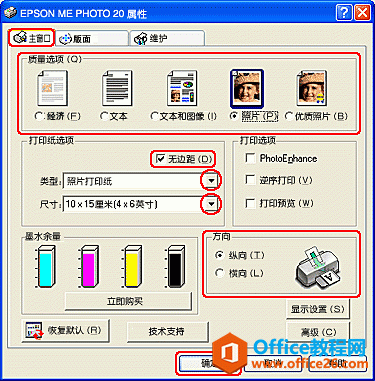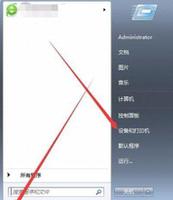惠普打印机怎么打印 惠普打印机打印方法介绍

打印机是我们日常办公中必不可少的一类设备,起到复印、打印、扫描各种文件的作用,从而大大提高了人们的办公效率。目前市场上的打印机品牌较多,惠普就是其中知名度较高的一个牌子。但是一些初次使用打印机的人会有这样的疑问:惠普打印机怎么打印?惠普打印机打印没反应是为什么?该怎么办呢?下面小编就带大家一起去文章中寻找答案吧!
一、惠普打印机怎么打印
1、将惠普打印机装好,并与 电脑 连接好USB接口线。
2、启动电脑,打开电脑光驱,插入打印机驱动光盘,在电脑上安装打印机驱动,连接打印机。
3、将惠普打印机的硒鼓墨盒放入指定位置;拉开纸盘,再放入A4纸。
4、按一下打印机右下角的“开关机”按钮,将打印机启动,按钮会变成绿色,此时便能听到打印机启动的声音。
5、打开电脑,点击任务栏下方“开始-设备和打印机”,进入打印机列表界面。
6、在打印机和设备中,找到刚刚安装好的惠普打印机,选中该打印机,单击右键,选择“打印机属性”。
7、在点开的打印机属性中,找到“常规”选项卡,点击该选项卡右下角的“打印测试页”,然后点击“确定”即可。
二、 惠普打印机为什么突然不能打印了
1、打印机没有安装驱动
通常打印机都带有驱动光盘,当然惠普打印机也不例外,只要选择对应型号的驱动进行安装即可。但有些人会选择在网上下载驱动,这种情况可能会导致安装的不是同一型号的驱动,从而导致惠普打印机无法打印。
2、打印机电源没开或者处于脱机状态
惠普打印机突然不能打印了,很容易被使用者忽视的原因就是:打印机的电源没开或者是打印机不处于联机状态。
三、惠普打印机突然不能打印了怎么办
1、重新连接端口
右键点击“我的电脑”-左键点击“属性”-“ 硬件 ”-“设备管理器”,找到“通用串行总线控制器”中的“printer support” USB端口,观察此处。如果有一个黄色的感叹号,则说明端口连接出现了问题,右键点击黄色感叹号,再点击“卸载”,之后将惠普打印机连接线从电脑主机上拔掉重插,此时系统会自动识别并安装端口驱动。如果安装正常后黄色感叹号消失了,表示安装正确,可以继续打印了。
2、重新安装驱动
使用惠普打印机随机附带的光盘卸载打印驱动,运行光盘,找出目录中的“uninstall.exe”进行卸载,确认打印机驱动被完全卸载掉之后再进入到惠普官网,找到“售后服务”或者是“驱动下载”按钮,点击进去之后输入打印机型号,网页会搜索出与你的打印机相匹配的驱动,重新下载并安装。重启电脑之后便可以正常使用惠普打印机了。
3、其他处理办法
惠普打印机无法打印时,可以试着重启一下打印设备;也可以更换USB接口;或者是连续打开顶盖5次,之后观察打印机是否继续工作。
以上是 惠普打印机怎么打印 惠普打印机打印方法介绍 的全部内容, 来源链接: utcz.com/dzbk/761827.html